
AD
Dai simboli del copyright ai segni semplici, i caratteri speciali sono necessari di volta in volta. Pertanto, potresti essere sorpreso di sapere che i fogli di Google non hanno modo di inserire un carattere speciale nel suo menu.
Ma ci sono due soluzioni che ti aiuteranno a superare l’ostacolo e lavorare meglio su Google Drive 10 Google Consigli di documenti che ti prenderanno secondi e risparmiano tempo 10 consigli di Google Documenti che ti porteranno in secondo luogo e risparmiano tempo quando ti immergiti nella profondità dell’unità, la funzione giusta può aiutarti a creare documenti dall’aspetto professionale. I nostri consigli di velocità ti aiuteranno a farlo molto più velocemente. Leggi di più.
Metodo 1: Utilizzare la mappa dei caratteri di Windows

Se si è in Windows 1st (o in qualsiasi altra versione), è possibile utilizzare la mappa dei caratteri nativi per copiare e incollare un carattere speciale su un foglio Google.
- Avvia la mappa dei caratteri.
- Scegli il carattere desiderato per i tuoi caratteri speciali. Fare doppio clic sui caratteri che si desidera utilizzare. Premere il pulsante Copia per copiare i caratteri negli Appunti.
- Apri il foglio di calcolo Google. Incolla i caratteri (Ctrl + V o clic destro e incolla) nella cella desiderata.
Metodo 2: Utilizzare Google Docs + Googge Spreadsheets
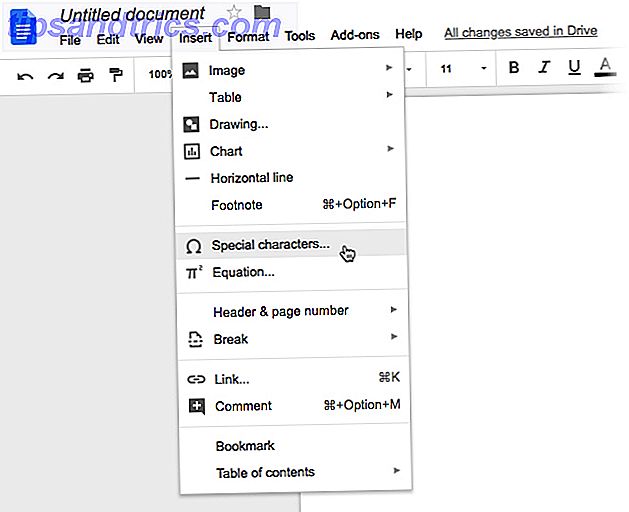
Sorprendentemente, Google Docs ha una mappa dei caratteri nativi mancanti nei fogli di calcolo di Google. Pertanto, questo può diventare lo strumento per “condividere” un personaggio speciale all’interno dello stesso google drive.
- Apri il foglio di calcolo e apri anche un documento di Google Docs.
- Vai a Documenti Google. Fare clic su Inserisci caratteri speciali.
- Il carattere speciale viene prima inserito in Google Docs. Copia questo personaggio speciale su Google Docs e incolla il tuo foglio di calcolo.
Qualcuno di questi metodi dovrebbe risolvere il problema dei caratteri speciali “mancanti” nei fogli di calcolo di Google.